Apple Notizen: Automatische Übersicht von Terminen und Erinnerungen mittels Kurzbefehl
Wer hier des Öfteren mitliest, der weiß, dass ich möglichst viel mit Bordmitteln erreichen möchte. Im Falle meines Setups mit Mac, iPad und iPhone bedeutet dies für private Belange: Apple Erinnerungen und Apple Notizen. Bezüglich meiner Nutzung habe ich hier bereits einiges aufgeschrieben. Viele Wege führen nach Rom und es gibt zahlreiche Möglichkeiten, Apple Notizen mittels intelligenter Suchordner, verlinkter Notizen und mehr gut zu nutzen. Nun hatte ich seinerzeit mal einen Kurzbefehl gefunden, den ich mit euch teilen wollte.
Wer grundsätzlich schon mal mit Kurzbefehlen, bzw. der App gearbeitet hat, sollte recht flott klarkommen und sich den Kurzbefehl anpassen können. Der Kurzbefehl erstellt euch eine Notiz mit dem aktuellen Datum, dem Wetter, den Einträgen für euren Kalender und eure Erinnerungen. Das Ganze wird systemseitig ausgelesen und ist anpassbar. Ihr könnt also auch weniger oder mehr Tage aus euren Erinnerungen oder dem Kalender auslesen, des Weiteren lassen sich auch die Kalender begrenzen. Bei der ersten Ausführung des Kurzbefehls müsst ihr logischerweise den Zugriff auf die Kalender- und Erinnerungs-Elemente geben.
Gedankenspiele: Wer mag, der kann natürlich mehrere Elemente in die Notiz übernehmen. Das Ganze ist ja recht einfach anpassbar. Natürlich sollte man sich vielleicht in der Kurzbefehle-App noch eine persönliche Automation ausführen, die das Ganze automatisiert, für euch morgens also wie ein Assistent eine Notiz erstellt, damit ihr nur noch in diese reinschauen müsst. Den iCloud-Link zum Kurzbefehl findet ihr hier. Und falls ihr schon Schönes mit Kurzbefehlen gebaut habt, was der Produktivität vielleicht zuträglich oder generell nützlich ist, dann lasst gerne hören.
- GANZ GROSS. IN GANZ KLEIN. – Der viel leistungsstärkere, viel kleinere Mac mini Desktop-Computer: 12,7...
- WARUM EIN 14" MACBOOK PRO MIT M4 PRO ODER M4 MAX – Bahnbrechende Batterie- und Grafikperformance und...
- BRILLLLLLANT – Der iMac ist der ultimative All in One Desktop-Computer. Mit der Power des M4 Chip und...
Transparenz: In diesem Artikel sind Partnerlinks enthalten. Durch einen Klick darauf gelangt ihr direkt zum Anbieter. Solltet ihr euch dort für einen Kauf entscheiden, erhalten wir eine kleine Provision. Für euch ändert sich am Preis nichts. Partnerlinks haben keinerlei Einfluss auf unsere Berichterstattung.
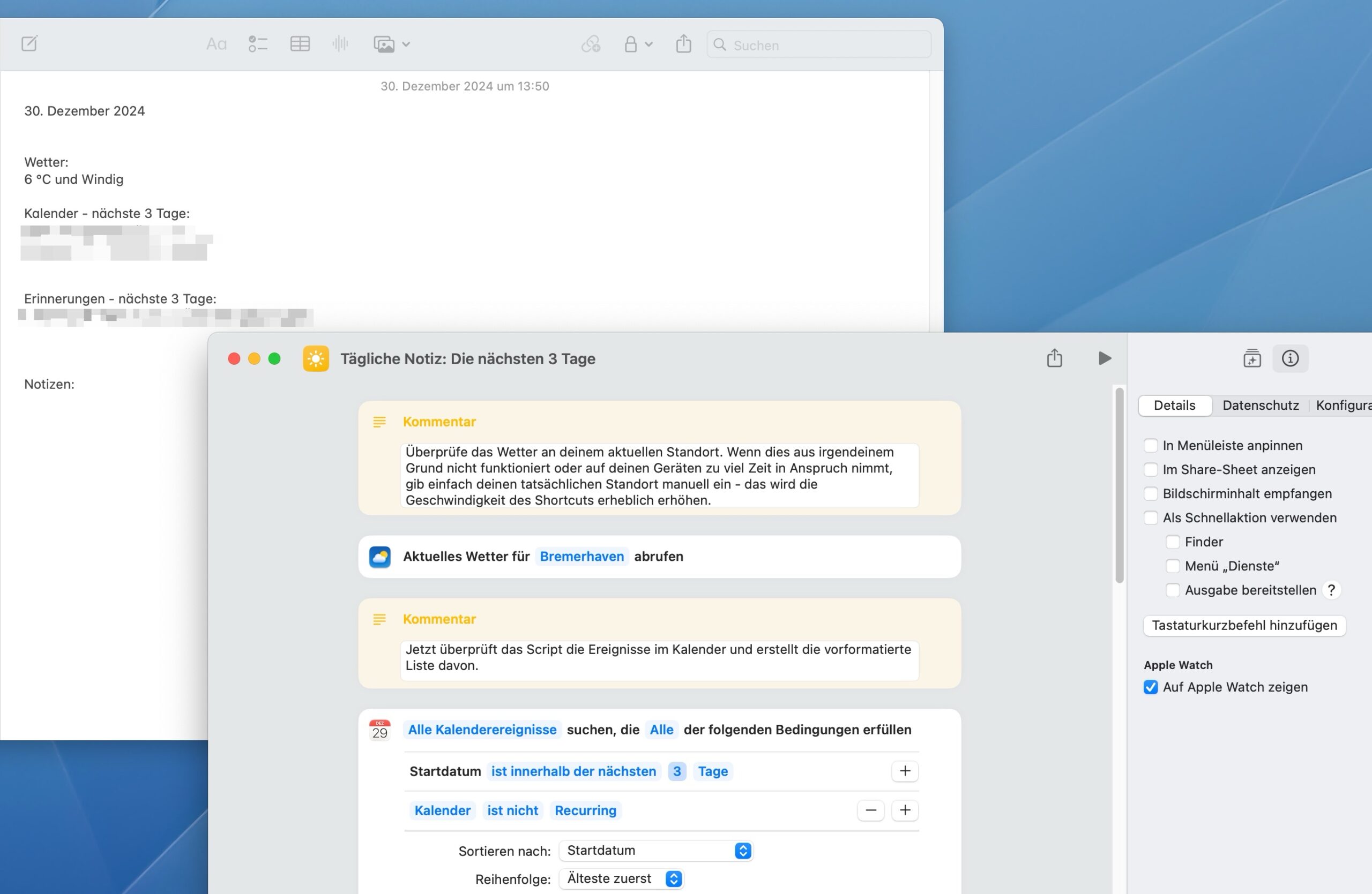



Als Vater von 3 kleinen Kindern kennt man das. Von den Kindern ist immer eines krank. Grad im Winter.
Damit meine Frau und ich Übersicht haben was wann passiert ist, haben ich uns das gebaut. Sehr hilfreich.
https://routinehub.co/shortcut/20332/
Kurzbefehle sind extrem vielseitig.
Was man auch sehr schön machen kann ist, das Watchface seiner Apple Watch automatisiert durch Shortcuts zu wechseln.
Ich wechsel beispielsweise jeden Morgen auf ein Watchface vollgestopft mit allen möglichen Complications. Dabei hängt das Watchface auch noch davon ab, ob ich Termine oder offene Reminder habe. Am frühen Abend wechselt es automatisiert auf etwas mit weniger Complications und späten Abend kommt dann ein Face ganz ohne Complications. So bekomme ich auch mal die dekorativen und weniger informativen Faces zu sehen
Normalerweise aktiviere ich das Display der Apple Watch per drauftippen. Habe aber eine Automation, die das Aktivieren durch Armheben einschaltet, während der Fahr-Fokus aktiv ist. (Ist beim Autofahren so halt einfacher.)
Und ich lasse eine Mitteilung ausgeben, wenn der Akkuzustand 80% geht.
Vielen Dank Caschy, das ist super – benutze ein sehr ähnliches Setup aus Kalender / Erinnerungen / Notizen und habe den Kurzbefehl mit wenigen Anpassungen übernommen!
Die Kurzbefehle sind echt mächtig – aber ich muss zugeben, dass ich ohne Dr. Google regelmäßig an eigene Kreationen scheitern würde.
Vielen Dank für die Bereitstellung des Kurzbefehls und ein gutes neues Jahr!